Die JobRouter App in Zapier bietet als Event einen Trigger an, der auf die Ablage bzw. das Hochladen neuer Dokumente in einem Archiv reagiert.
Vorgehensweise:
Wählen Sie in Zapier die JobRouter App aus und als Trigger die Option New Document Uploaded
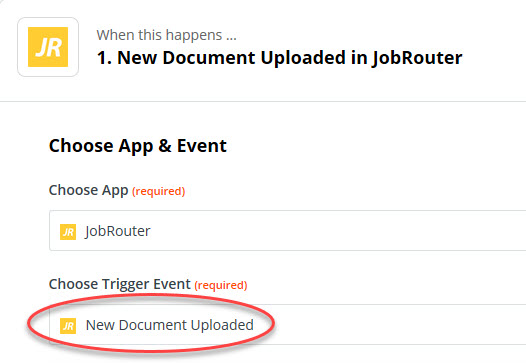
New Document Uploaded
Wählen Sie im nächsten Schritt Ihren JobRouter Account aus.
Falls Sie noch keine Zap mit einem bestehenden JobRouter Anmeldung haben, gehen Sie bitte vor wie im Abschnitt weiter oben beschrieben.
Klicken Sie auf Continue und wählen Sie nun im Abschnitt Customize Newdocumentuploaded das gewünschte JobRouter Archiv aus, auf das der Trigger reagieren soll. Sie können hier entweder den Archivnamen oder auch die Archiv GUID verwenden.
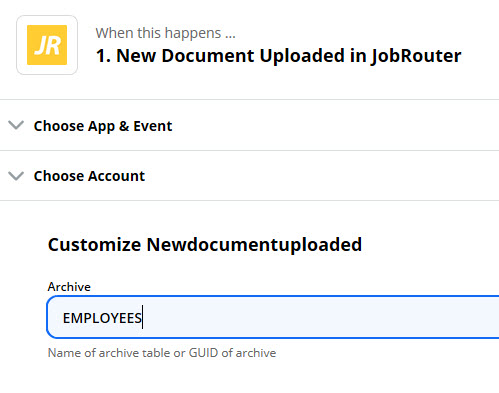
Archivauswahl
Den Archivnamen und die GUID finden Sie im JobRouter unter Konfiguration -> Module -> Archive verwalten. Wählen Sie hier das gewünschte Archiv aus.
JobRouter Archiv
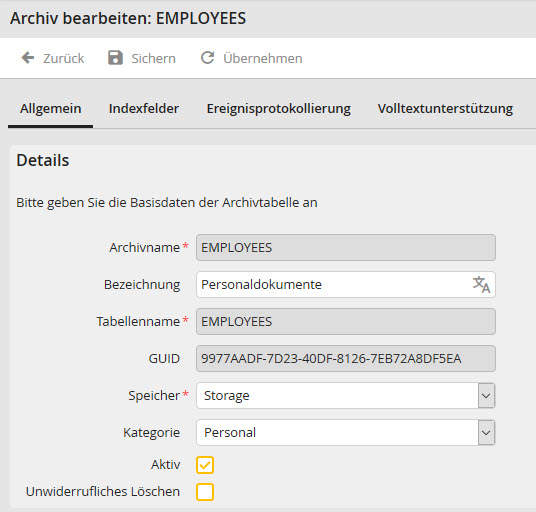
JobRouter Archiv bearbeiten
Nachdem Sie den Archivnamen eingegeben haben, muss im nächsten Schritt in Zapier ein Test durchgeführt werden um zu kontrollieren, ob die Anbindung an das Archiv funktioniert.
Gehen Sie dazu am besten in JobRouter in das entsprechende Archiv und klicken Sie dann auf Dokument ablegen.

Archivdokument ablegen
Wählen Sie das Dokument aus, geben Sie die Indexdaten ein und klicken Sie dann auf Sichern.
Führen Sie nun in Zapier den Test durch. Wenn er erfolgreich war sehen Sie im Abschnitt Find Data das Ergebnis.
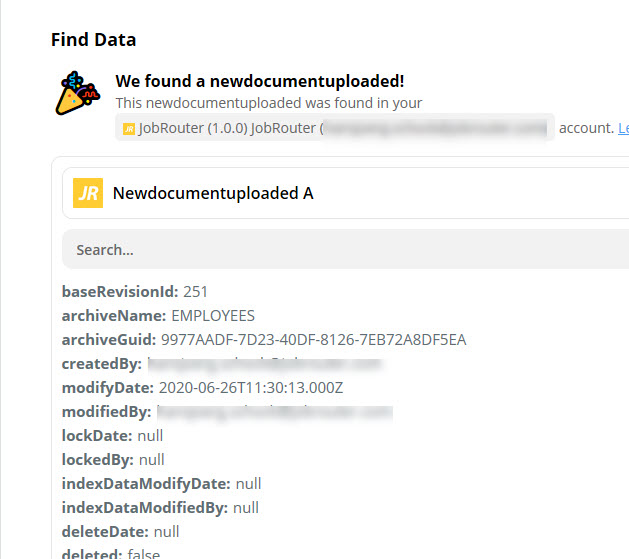
Find Data
Nun geht es darum an welche externe Anwendung Sie die Archivdokumente übergeben wollen. In unserem Beispiel wählen wir Google Drive.
Wählen Sie die Zapier App Google Drive aus und den gewünschten Event.
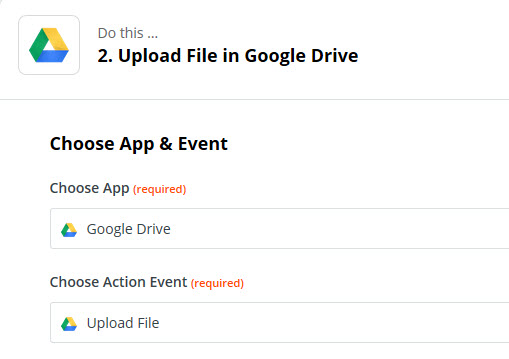
Choose App & Event
Im nächsten Schritt müssen Sie sich mit Ihrem Google Konto anmelden und den Zugriff von Zapier auf Ihr Google Konto zulassen. Unter Umständen bekommen Sie im Anschluss von Google eine Sicherheitsbenachrichtigung die über den neuen Zugriff informiert.
Im Bereich Customize Uploaded File wählen Sie den Google Drive aus, zu dem Sie die Archivdokumente hochladen möchten. Eine Pflichtangabe ist das Feld File wo Sie die Option File aus den vorher getesteten Daten auswählen.
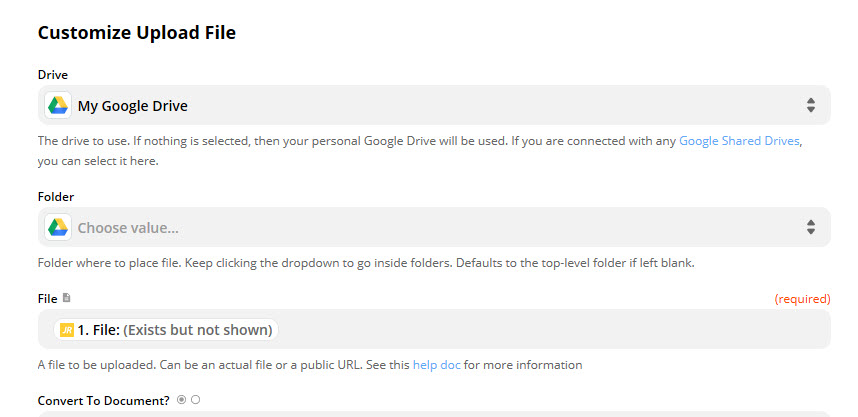
Customize Uploaded File
Abschließend führen Sie einen erneuten Test durch. Das JobRouter Archivdokument sollte nun in Ihrem Google Drive sichtbar sein. Schalten Sie Ihren neu erstellten Zap online.
Damit haben Sie erfolgreich einen neuen Zap angelegt.
Bitte beachten Sie: Bitte bedenken Sie, dass es sich bei dieser Zapier Anbindung um keine „Instant“ Anbindung handelt, sondern um einen „Polling Trigger“. Zapier pollt in regelmäßigen Abständen nach Veränderungen. Bei einem kostenlosen Zapier Account kann dies bis zu 15 Minuten dauern.